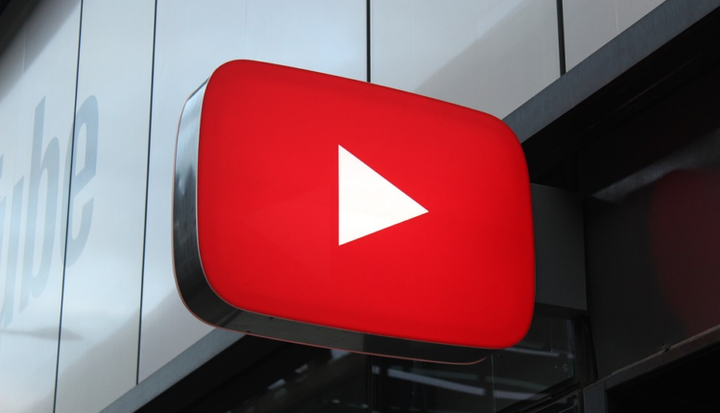ইউটিউবের একটি নাইট মোড রয়েছে এবং আপনি এটি এটি ব্যবহার করেন
বিভিন্ন পিসি সমস্যা সমাধানের জন্য, আমরা ড্রাইভারফিক্সের পরামর্শ দিই: এই সফ্টওয়্যারটি আপনার ড্রাইভারগুলিকে চালিয়ে যাবে এবং এইভাবে আপনাকে কম্পিউটারের সাধারণ ত্রুটি এবং হার্ডওয়্যার ব্যর্থতা থেকে রক্ষা করবে। 3 টি সহজ পদক্ষেপে এখন আপনার সমস্ত ড্রাইভার পরীক্ষা করুন:
- ড্রাইভারফিক্স ডাউনলোড করুন (যাচাই করা ডাউনলোড ফাইল)।
- সমস্ত সমস্যাযুক্ত ড্রাইভার খুঁজে পেতে শুরু স্ক্যান ক্লিক করুন ।
- নতুন সংস্করণগুলি পেতে এবং সিস্টেমের ত্রুটিগুলি এড়ানোর জন্য ড্রাইভার আপডেট করুন ক্লিক করুন ।
- ড্রাইভারফিক্স এই মাসে 501,404 পাঠক ডাউনলোড করেছেন।
ইউটিউব ভিডিও দেখা অত্যন্ত মজাদার হতে পারে, বিশেষত যখন এটি এমন কিছু হয় যা সম্পর্কে আপনি আগ্রহী হন।
তবে, আপনি এখনও কয়েক ঘন্টা পর্দায় ঘুরে দেখছেন, এবং এটি আপনার চোখের পক্ষে খুব ভাল হতে পারে না।
এজন্য ইউটিউব কিছুক্ষণ আগে একটি ডার্ক মোড প্রয়োগ করেছে যাতে ব্যবহারকারীরা আরও বেশি করে তাদের সামগ্রী উপভোগ করতে পারেন। এটি ইউটিউব ওয়েবসাইটে এবং আইফোন, আইপ্যাড এবং অ্যান্ড্রয়েডের জন্য ইউটিউবের মোবাইল অ্যাপগুলিতে উপলব্ধ।
তবে, ইউটিউবের ডার্ক মোড অ্যাক্সেস করা সরল দৃষ্টিতে প্রদর্শিত হবে না। সে কারণেই আমরা এই ধাপে ধাপে গাইডটি তৈরি করার সিদ্ধান্ত নিয়েছি যা আপনাকে ইউটিউবের অন্ধকার মোডকে কীভাবে সক্রিয় করতে হবে তা ঠিক দেখাবে।
আমি কীভাবে YouTube এর অন্ধকার মোড সক্ষম করব?
1 ওয়েব ব্রাউজার থেকে ডার্ক মোড সক্ষম করুন
আপনি কোন ওয়েব ব্রাউজার ব্যবহার করছেন তা বিবেচনা না করেই এই পদ্ধতিটি একইভাবে কাজ করে। বলা হচ্ছে, কেবল এই পদক্ষেপগুলি অনুসরণ করুন:
- ইউটিউবে যান
- স্ক্রিনের উপরের ডানদিকে আপনার প্রোফাইল আইকনে ক্লিক করুন
- ড্রপডাউন মেনু থেকে, ডার্ক থিমটিতে ক্লিক করুন
- স্লাইডারটি চালু হতে সরান
ওয়েব পৃষ্ঠার এখন একটি অন্ধকার থিম নেওয়া উচিত যা ভিডিওগুলি দেখার চোখের উপর আরও স্বাচ্ছন্দ্য বোধ করবে।
মনে রাখবেন যে আপনি ইউটিউবে সাইন ইন না হয়েও তাঁর পদ্ধতিটি কাজ করে। সাইন ইন বোতামের পাশের 3 টি বিন্দুটি টিপুন এবং ডার্ক মোড বিকল্পটিও সেখানে থাকবে।
অতিরিক্তভাবে, এই পরিবর্তনটি কেবলমাত্র সেই নির্দিষ্ট ব্রাউজারে সংরক্ষণ করা হবে এবং আপনি একই গুগল অ্যাকাউন্টে লগইন হয়ে যাওয়া অন্যান্য ব্রাউজারগুলিতে সিঙ্ক হবে না।
নির্দিষ্ট ব্রাউজার ব্যবহার করে আপনি যে সমস্ত সামগ্রী দেখেছেন তার জন্য মোট অন্ধকার মোড সক্ষম করার বিকল্প রয়েছে। তবে এই পদ্ধতিটি ব্রাউজারের ভিত্তিতে পরিবর্তিত হয়।
সীমাবদ্ধ ইউটিউব ভিডিও দেখতে চান? তারপরে আপনার একটি ভাল ভিপিএন সহ ব্রাউজারের দরকার হবে
2 ব্রাউজার এক্সটেনশন ব্যবহার করুন
প্রচুর উত্সর্গীকৃত ব্রাউজার এক্সটেনশানগুলি কেবল আপনার YouTube বা কোনও ধরণের সামগ্রী ব্রাউজ করার জন্য আপনার ব্রাউজারগুলিতে একটি অন্ধকার মোড যুক্ত করবে।
২.১ গুগল ক্রোমের জন্য সেরা অন্ধকার মোড এক্সটেনশন